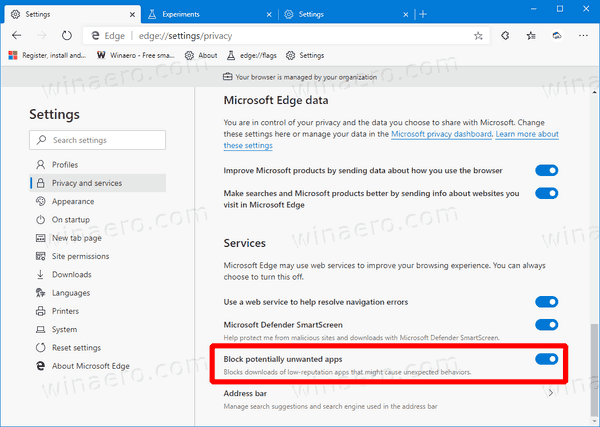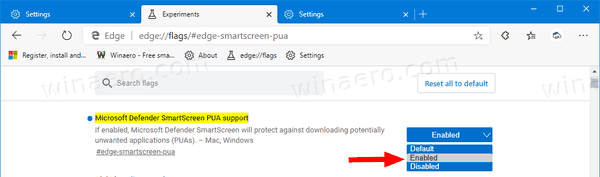Kuinka estää ei-toivotut sovellukset ladattaviksi Microsoft Edgessä
Uusi ominaisuus on tullut saataville Microsoft Edge Chromiumiin, joten se voi tarkistaa lataamasi tiedostot mahdollisesti ei-toivottujen sovellusten luettelosta. Se käyttää Windows Defender -ohjelmaa tiedostojen tarkistamiseen. Näin voit ottaa sen käyttöön.
Mainonta
Potentiaalinen ei-toivottu sovellus (PUA) viittaa yleensä ei-toivottuihin sovellusten niputtajiin tai niiden yhdistettyihin sovelluksiin. Nämä sovellukset voivat lisätä laitteesi haittaohjelmatartunnan riskiä ja voivat tuhlata aikaa sovellusten puhdistamiseen. Tyypillisiä esimerkkejä epätoivotuksi katsotusta käyttäytymisestä ovat mainosten lisääminen, monen tyyppinen ohjelmistojen niputtaminen ja jatkuva pyytäminen vilpillisiin vaatimuksiin perustuvien palveluiden maksamiseen.
Windows Defenderin mukana tulee sisäänrakennettu suoja tällaisia sovelluksia vastaan.
Alustamalla koontiversiosta 79.0.280.0 Microsoft Edge Chromium voi toimia yhdessä Windows Defenderin kanssa ja suojata sinua PUA-tiedostojen lataamiselta. Vaihtoehto voidaan ottaa käyttöön selaimen asetuksissa Yksityisyys ja suojaus -kohdassa.
hyvittää lahjakas peli höyryllä
Estääksesi potentiaalisesti ei-toivotut sovellukset ladattaviksi Microsoft Edgessä,
- Päivitä Microsoft Edge uusimpaan versioon (katso alla).
- Napsauta valikkopainiketta, jossa on kolme pistettä.
- Napsauta Asetukset-kohtaa.

- Napsauta vasemmallaYksityisyys ja palvelut.
- Kytke vaihtoehto päälle oikealla Estä ei-toivotut sovellukset .
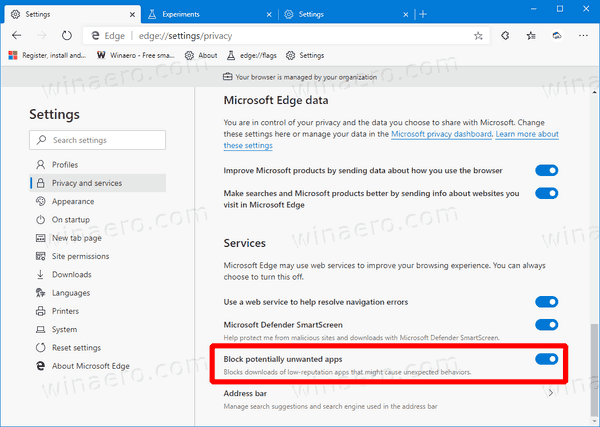
Olet valmis.
Huomaa: johtuu Ohjattu ominaisuuksien käyttöönotto , Edge-sovelluksesi ei välttämättä sisällä sopivaa vaihtoehtoa asetuksissaan. Siinä tapauksessa voit pakottaa sen tekemään näkyväksi lipun kautta.
Ota Estä mahdollisesti ei-toivotut sovellukset -vaihtoehto käyttöön Edge-asetuksissa
- Tyyppi
reuna: // liput / # reuna-smartscreen-puaosoiteriville ja paina Enter-näppäintä. - ValitseKäytössäpudotusvalikosta lipun nimen vieressä.
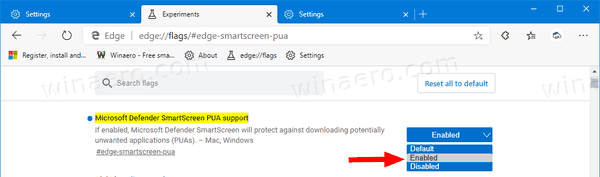
- Käynnistä selain uudelleen pyydettäessä.


Kuten ehkä jo tiedätkin, Microsoft käyttää tällä hetkellä kolmea kanavaa päivitysten toimittamiseen Edge Insideriin. Kanarian kanava vastaanottaa päivityksiä päivittäin (paitsi lauantaina ja sunnuntaina), Dev-kanava saa päivityksiä viikoittain ja beetakanava päivitetään 6 viikon välein. Vakaa kanava on myös matkalla käyttäjille .
Todelliset Microsoft Edge -versiot
Edge Chromiumin todelliset julkaisua edeltävät versiot tämän kirjoituksen ajankohtana ovat seuraavat:
- Beta-kanava: 77.0.235.27
- Kehittäjäkanava: 78.0.276.2 (katso mikä on uutta )
- Kanarian kanava: 79.0.283.0
Olen käsitellyt monia Edge-temppuja ja ominaisuuksia seuraavassa viestissä:
Käytännöllinen uuden Chromium-pohjaisen Microsoft Edgen kanssa
Katso myös seuraavat päivitykset.
- Microsoft Edgen globaalit mediaohjaimet saavat hylkäyspainikkeen
- Microsoft Edge: Uudet automaattisen toiston estovaihtoehdot, päivitetty seurannan esto
- Sammuta Uuden syötteen uudella välilehdellä -sivu Microsoft Edgessä
- Ota Laajennukset-valikkopainike käyttöön Microsoft Edge Chromiumissa
- Poista Feedback Smiley Button Microsoft Edgestä
- Microsoft Edge ei enää tue ePubia
- Uusimmat Microsoft Edge Canary -ominaisuudet -välilehden viemäkortit
- Microsoft Edge kohottaa itseään automaattisesti
- Microsoft Details Edge Chromium -suunnitelma
- Microsoft ottaa globaalit mediaohjaimet käyttöön Microsoft Edgessä
- Kuinka käyttää pilvipohjaisia ääniä Microsoft Edge Chormiumissa
- Microsoft Edge Chromium: Älä koskaan käännä, esitäytä etsintä tekstivalinnalla
- Ota caret-selaus käyttöön Microsoft Edge Chromiumissa
- Ota IE-tila käyttöön Chromium Edgessä
- Vakaa päivityskanava esiintyi ensimmäisen kerran Microsoft Edge Chromiumissa
- Microsoft Edge Chromium vastaanottaa päivitetyn salasananpaljastuspainikkeen
- Mitä ovat ohjattujen ominaisuuksien käyttöönotto Microsoft Edgessä
- Edge Canary lisää uuden InPrivate-tekstimerkin, uudet synkronointiasetukset
- Microsoft Edge Chromium: Tyhjennä selaustiedot poistuttaessa
- Microsoft Edge Chromium sallii nyt vaihtaa teeman
- Microsoft Edge: Windows-oikeinkirjoituksen tarkistus Chromium Engine -ohjelmassa
- Microsoft Edge Chromium: Esitäytä haku tekstivalinnalla
- Microsoft Edge Chromium saa seurannan estoasetukset
- Microsoft Edge Chromium: Vaihda näyttökieli
- Ryhmäkäytäntömallit Microsoft Edge Chromiumille
- Microsoft Edge Chromium: Kiinnitä sivustot tehtäväpalkkiin, IE-tila
- Microsoft Edge Chromium sallii PWA: n poistamisen työpöytäsovelluksina
- Microsoft Edge Chromium sisältää YouTube-videotiedot Volume Control OSD: ssä
- Microsoft Edge Chromium Canary sisältää tumman tilan parannuksia
- Näytä vain kirjanmerkkikuvake Microsoft Edge Chromiumissa
- Automaattinen toiston esto on tulossa Microsoft Edge Chromiumiin
- Microsoft Edge Chromium saa uuden välilehden sivun mukautusvaihtoehdot
- Ota Microsoft Search käyttöön Microsoft Edge Chromiumissa
- Kieliopityökalut ovat nyt saatavilla Microsoft Edge Chromiumissa
- Microsoft Edge Chromium seuraa nyt järjestelmän tummaa teemaa
- Näin Microsoft Edge Chromium näyttää macOS: lla
- Microsoft Edge Chromium asentaa nyt PWA: t Käynnistä-valikon päähakemistoon
- Ota Kääntäjä käyttöön Microsoft Edge Chromiumissa
- Microsoft Edge Chromium vaihtaa dynaamisesti käyttäjäagenttia
- Microsoft Edge Chromium varoittaa suoritettaessa järjestelmänvalvojana
- Hakukoneen vaihtaminen Microsoft Edge Chromiumissa
- Piilota tai näytä Suosikkipalkki Microsoft Edge Chromiumissa
- Asenna Chrome-laajennukset Microsoft Edge Chromiumiin
- Ota tumma tila käyttöön Microsoft Edge Chromiumissa
- Microsoft on poistanut ja korvannut Chrome-ominaisuudet Edgessä
- Microsoft julkaisi Chromium-pohjaiset Edge Preview -versiot
- Kromipohjainen reuna tukee 4K- ja HD-videovirtoja
- Microsoft Edge Insider -laajennus on nyt saatavana Microsoft Storessa
- Käytännöllinen uuden Chromium-pohjaisen Microsoft Edgen kanssa
- Microsoft Edge Insider Addons -sivu paljastettu
- Microsoft Translator on nyt integroitu Microsoft Edge Chromiumiin